随着科技的不断进步,苹果手机作为一款备受欢迎的智能手机,为我们的生活带来了诸多便利,在日常使用中我们经常需要将手机中的文件或照片打印出来,而连接打印机成为了一个需要解决的问题。苹果手机如何连接打印机呢?具体的步骤是怎样的?而对于那些喜欢无线连接的用户来说,又该如何连接无线打印机呢?下面我们将一一解答这些问题,帮助大家更好地利用苹果手机进行打印。
苹果手机如何连接无线打印机
方法如下:
1.在苹果手机上打开文件或照片后,点击左下角的共享图标。
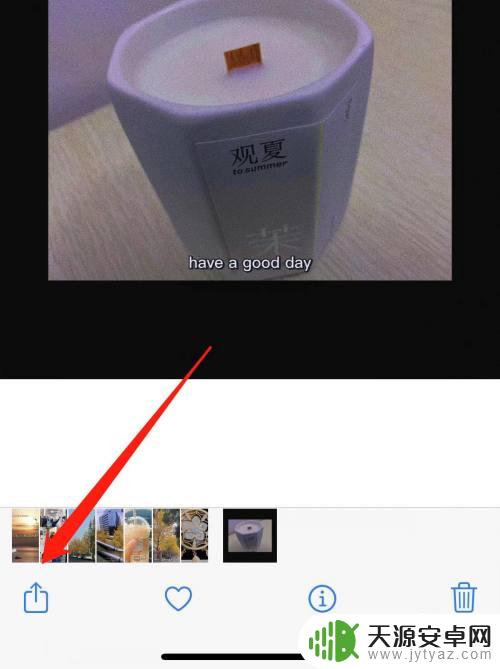
2.在菜单中点击打印。
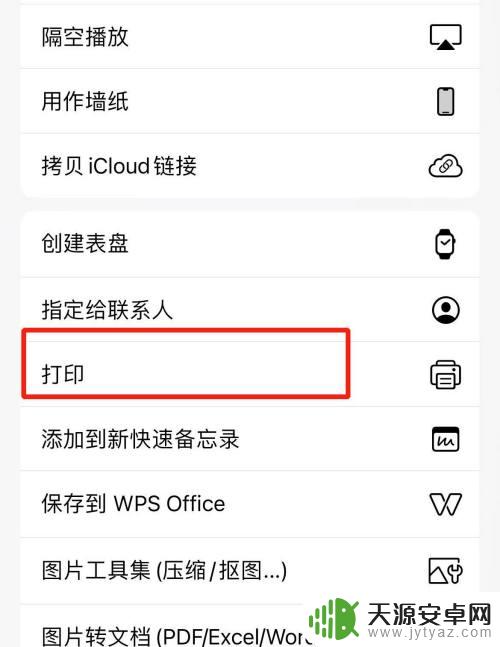
3.进入打印界面后,点击选择打印机。
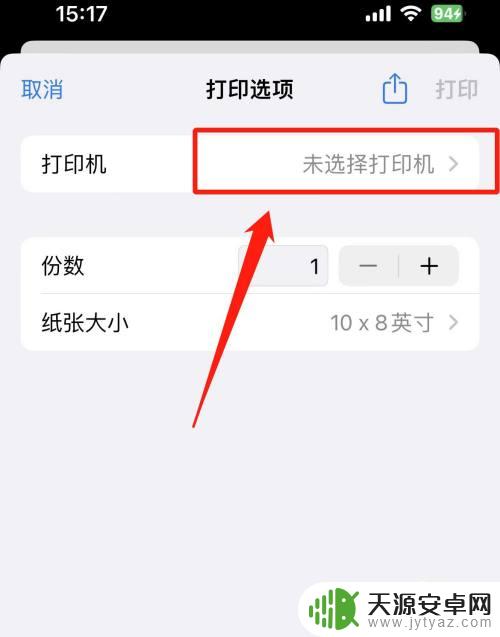
4.在此界面将手机和打印机连接在一个WiFi下等待自动搜索打印机,在下方点击打印机名称即可连接。
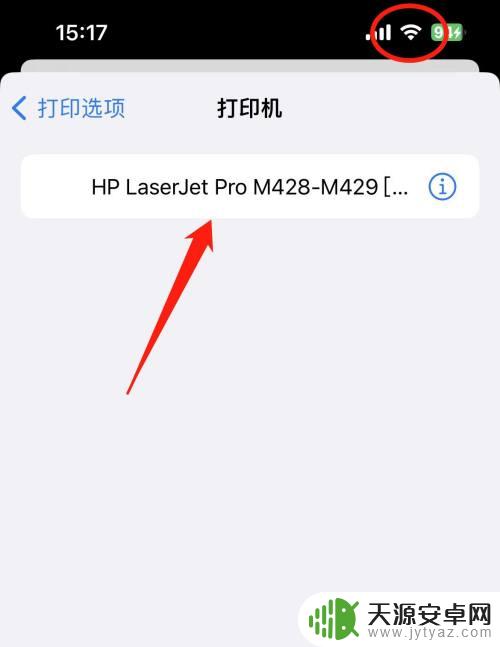
5.这样就连接好了打印机,点击打印即可进行打印。
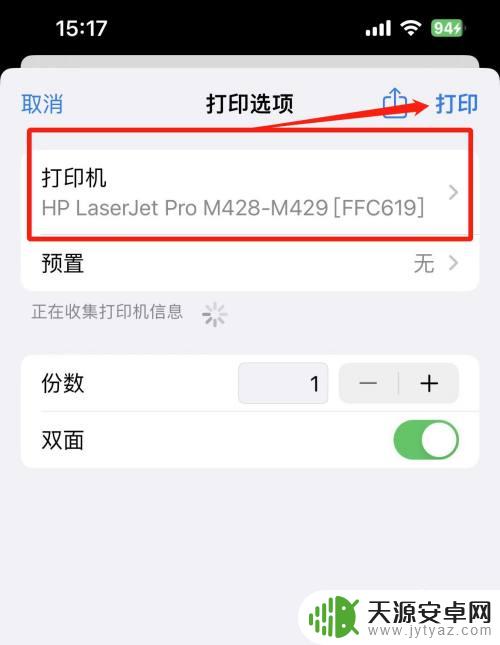
以上就是苹果手机连接打印机的步骤的全部内容,如果有出现这种现象的朋友,不妨根据我的方法来解决吧,希望对大家有所帮助。










